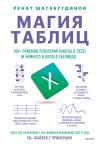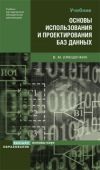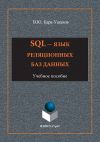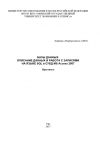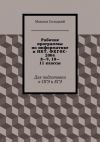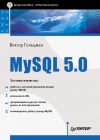Текст книги "Компьютер для бухгалтера"

Автор книги: Виолетта Филатова
Жанр: Программы, Компьютеры
сообщить о неприемлемом содержимом
Текущая страница: 29 (всего у книги 29 страниц) [доступный отрывок для чтения: 10 страниц]
После создания и утверждения штатного расписания в программе есть возможность сформировать отчеты. Это отчеты Унифицированная форма Т-3 и Штатная расстановка. Унифицированная форма Т-3 – стандартный отчет о штатном расписании. Штатная расстановка организаций выводит фамилии сотрудников, занимающих штатные должности.
Отчеты можно найти в меню Кадровый учет → Штатное расписание.
Глава 33
Учет кадров
В этой главе будут рассмотрены документы, с помощью которых производится учет кадров на предприятии. Это Прием на работу, Кадровое перемещение и Увольнение. В программе есть возможность вести график отпусков, анализировать использование отпусков.
• Команды меню Кадровый учет
• Создание списка физических лиц
• Оформление приема на работу
• Работники предприятия
• Оформление кадровых перемещений
• Графики отпусков
• Отсутствие на работе
• Возврат на работу
• Прием внешнего совместителя
• Увольнение сотрудников
• Оформление личных карточек по форме Т-2
• Персонифицированный учет
Команды меню Кадровый учетРаботу по учету кадров удобнее всего выполнять при включенном интерфейсе Кадровый учет организаций. В этой главе все команды меню мы будем проводить именно для данного интерфейса.
Остановимся подробнее на некоторых командах меню Кадровый учет:
• Физические лица – открывается список физических лиц, являющихся кандидатами или сотрудниками предприятия.
• Работники – открывается список работников предприятия.
• Журнал кадровых документов – открывается журнал, в котором хранятся документы по приему на работу, документы по увольнению, кадровые перемещения.
• Журнал документов отклонений – фиксируются отпуска сотрудников предприятия.
• Прием на работу – открывается журнал, в котором хранятся документы о приеме на работу.
• Кадровое перемещение – фиксируются документы по перемещению персонала.
• Трудовые договора – открывается журнал трудовых договоров сотрудников командировок.
• Отпуска – открывается журнал учета отпусков.
• Личная карточка Т-2 – формируется личная карточка сотрудника.
• Увольнение – открывается журнал с документами об увольнении сотрудников.
Как видно из перечисленного набора команд, все необходимые справочные сведения, журналы документов и сами документы, а также необходимые при учете кадров отчеты собраны в одном меню.
Создание списка физических лицВнесем данные о предполагаемых сотрудниках предприятия в справочник Физические лица, выбрав для этого команду Учет кадров → Физические лица (рис. 33.1).

Рис. 33.1. Справочник Физические лица
Справочник может содержать группы, например, Кандидаты и Работающие. Чтобы просмотреть содержимое группы, дважды щелкните на изображении папки. Новую группу можно создать с помощью кнопки Новая группа на панели инструментов:
1. Добавим запись в справочник Физические лица. Щелкните на кнопке Добавить или воспользуйтесь командой Действия → Добавить на панели инструментов. В поле Имя введите фамилию, имя и отчество физического лица. После щелчка на клавише Enter эти данные попадут в поле ФИО.
2. На вкладке Общие введите дату рождения, пол, место рождения, индивидуальные данные налогоплательщика, контактную информацию (рис. 33.2). На вкладке Дополнительные вносятся сведения о родственниках, данные воинского учета, информация о владении языками, вводится название учебного заведения, которое окончил сотрудник. Есть возможность вставить фотографию сотрудника. Для этого предусмотрено специальное поле в правой части окна. С помощью кнопки Печать можно распечатать введенные сведения.

Рис. 33.2. Ввод данных о физическом лице
Оформление приема на работуОформление приема на работу осуществляется с помощью документа Прием на работу в организацию в окне журнала Прием на работу на предприятие (рис. 33.3), который открывается командой Учет кадров → Прием на работу в организацию.

Рис. 33.3. Журнал приема на работу
Откройте журнал и щелкните на кнопке Добавить. Открывается окно документа. Выберите организацию, в которую производится прием на работу. При необходимости укажите ответственного исполнителя документа. В поле Вид занятости выберите вид занятости принимаемого сотрудника: Основное место работы, Совместительство, Внутреннее совместительство. В один день на предприятие могут быть приняты несколько сотрудников, поэтому в документе может быть несколько фамилий. Для добавления новой фамилии используйте кнопку Добавить в форме документа (рис. 33.4).

Рис. 33.4. Документ Прием на работу
Введите табельный номер, фамилию сотрудника, выберите подразделение, должность, дату приема. В поле Испытательный срок укажите испытательный срок в месяцах.
В поле Форма отплаты с помощью кнопки Выбор выбирается форма оплаты труда работника. Укажите график работы. Сохраните запись, нажав ОК. Сразу распечатать приказ можно, щелкнув на кнопке Форма Т-1, для выбора других печатных форм используется кнопка Печать.
Задание 1
Оформите на работу штатного сотрудника Андреева А. А. на должность экспедитора в транспортный цех. Сотрудник будет работать по основному графику, оклад 9000 р.
Работники предприятияСотрудники, принятые на работу в организацию, фиксируются в справочнике Работники организации (рис. 33.5). Записи в этом справочнике можно открыть двойным щелчком и внести в справочник все недостающие сведения о сотруднике.

Рис. 33.5. Справочник Работники организации
Оформление кадровых перемещенийВсе текущие документы, связанные с кадровым делопроизводством, фиксируются в журнале Состояние сотрудников организации. В нем отражаются сведения о состоянии работника (рис. 33.6): работает ли в настоящий момент, находится в отпуске или уволен. В журнале хранятся сведения о сотрудниках всех организаций, входящих в состав фирмы. Кнопка Изменить состояние на панели инструментов позволяет ввести документы отклонений (отпуск, увольнение).

Рис. 33.6. Регистр Состояние сотрудников организации
Кадровые перемещения, изменения в окладах сотрудников вносятся в программе с помощью документа Кадровое перемещение. Открыть документ можно из журнала Кадровые перемещения (рис. 33.7).

Рис. 33.7. Окно журнала Кадровые перемещения организации
Для открытия журнала используется команда Учет кадров → Кадровые изменения. Строки в журнале – это хранящиеся в нем документы. Дважды щелкните в окне журнала на строке с записью, открывается документ. Новый документ добавляется в журнал с помощью кнопки Добавить.
В документе, показанном на рис. 33.8, оформляется перевод сотрудников в юридический отдел организации Представительство по продажам квартир.

Рис. 33.8. Документ Кадровое перемещение, открытый для просмотра
Документ позволяет также провести индексацию заработка сотрудников. Для этого установите флажок в поле Индексация заработка с коэффициентом и введите этот коэффициент.
Графики отпусковДля рациональной организации трудового процесса и учета отпусков сотрудников предприятия составляется график отпусков. Графики отпусков хранятся в журнале График отпусков. В программе предусмотрена также возможность учета использования отпусков. Отчет по использованию отпусков в наглядном виде покажет, как исполнялся график отпусков сотрудниками.
Для выбора журнала, в котором хранится график отпусков, выберите команду Учет кадров → Отпуска → Графики отпусков.
Дважды щелкните на строке с записью в журнале. Документ может выглядеть так, как показано на рис. 33.9. В документе выбирается сотрудник, указывается номер приказа о приеме на работу, вносятся даты начала и окончания отпуска. Документ имеет печатную форму. В отпуск могут быть отпущены несколько сотрудников, новая запись выбирается с помощью кнопки Добавить. Сохраните оформленный документ щелчком на кнопке ОК.

Рис. 33.9. График отпусков
Новый документ в журнал График отпусков добавляется с помощью кнопки Добавить. Добавим запись в журнал. То, что должно получиться, показано на рис. 33.10.

Рис. 33.10. Добавление нового документа
Отпуска сотрудников фиксируются в журнале Отпуска организации, который открывается командой Кадровый учет → Занятость → Отпуска (рис. 33.11).

Рис. 33.11. Журнал отпусков организации
Просмотреть уже имеющиеся записи можно, дважды щелкнув на строке с записью (рис. 33.12).

Рис. 33.12. Документ Отпуска организации, открытый для просмотра
Для добавления сведений об отпуске в окне журнала выберите команду Действия → Добавить. В документ подбираются сотрудник, приказ о его приеме на работу, вид отпуска и период предоставления отпуска по графику (рис. 33.13). Если составлялся график отпусков, то удобно воспользоваться кнопкой Заполнить. Щелкните на кнопке и подтвердите автоматическое заполнение.

Рис. 33.13. Оформление отпуска в организации
Если сотрудник фактически идет в отпуск в указанное время, установите соответствующий флажок. В графе Рабочий год устанавливается период, за который предоставляется отпуск.
Для отражения в отчетности использования отпусков в организации удобно сформировать отчет Использование отпусков. Для этого выберите команду Кадровый учет → Занятость → Использование отпусков работниками.
Кнопка Отбор в открывшемся окне отчета позволяет выбрать организацию, подразделение, сотрудника для отчета, кнопка Настройка – изменить порядок вывода позиций в отчет. Щелкните на кнопке Сформировать. Фактически использованные отпуска можно сформировать в виде отчета, распечатать и хранить (рис. 33.14).

Рис. 33.14. Использование отпусков
Отсутствие на работеДля оформления отсутствия на работе используется документ, который можно открыть из журнала Отсутствие на работе (рис. 33.15).

Рис. 33.15. Документ Отсутствие на работе
Выберите фамилию, введите причину отсутствия на работе и укажите время отсутствия на работе.
Возврат на работуДля оформления выхода на работу после болезни и отсутствия по другим причинам используется документ Возврат на работу организации (рис. 33.16). Он оформляется по общим правилам. Откройте журнал Возращение на работу и щелкните в нем на кнопке Добавить. Выберите сотрудника, введите дату возвращения на работу.

Рис. 33.16. Документ Возврат на работу организации
Прием внешнего совместителяВ последней версии программы появилась возможность оформить внешнего совместителя. Для оформления документа откройте журнал Прием на работу в организацию и щелкните на кнопке Добавить. В открывшемся документе заполните такие поля, как Организация, Фамилия сотрудника, График работы, Режим начисления. В поле Вид занятости выберите вариант Внешнее совместительство (рис. 33.17). Сохраните и проведите документ, щелкнув на кнопке ОК. Если в поле Вид занятости выбрать вариант Внутреннее совместительство, то на работу принимается внутренний совместитель.

Рис. 33.17. Прием внешнего совместителя
Увольнение сотрудниковДокумент об увольнении сотрудника вносится в журнал Увольнения из организации, который открывается командой Кадровый учет → Увольнения. В документе укажите сотрудника, организацию, дату увольнения и причину увольнения (рис. 33.18).

Рис. 33.18. Документ Увольнение из организации
Оформление личных карточек по форме Т-2Личная карточка сотрудника – это документ, который ведется и хранится в отделе кадров. В программе оформление личной карточки сводится к оформлению отчета (рис. 33.19). Для формирования личной карточки по форме Т-2 выберите команду Учет кадров → Унифицированная форма Т-2. Выберите организацию, сотрудника. Щелкните на кнопке Сформировать.

Рис. 33.19. Оформление личной карточки работника
Персонифицированный учетКонфигурация «Зарплата и Управление персоналом» содержит большую группу отчетности, которая предоставляется в контролирующие органы. Документы в справочнике, относящиеся к данному разделу учета, собраны в меню Персонифицированный учет.
Документы, касающиеся персонифицированного учета, хранятся в журнале Документы персонифицированного учета ПФР. Журнал открывается командой Персонифицированный учет → Журнал документов персонифицированного учета. В нем содержатся такие документы, как сведения о страховом и трудовом стаже, анкета застрахованного лица и др.
Глава 34
Начисление заработной платы и расчет налогов
В этой главе вы прочтете о том, как организовать расчет заработной платы и ЕСН, формировать отчетность по зарплате.
• Группы поддерживаемых документов
• Начисления и удержания
• Начисление заработной платы
• Расчет налоговых платежей с фонда оплаты труда
• Выплата заработной платы
• Управленческая заработная плата
Группы поддерживаемых документовСреди документов конфигурации «Зарплата и Управление персоналом» можно условно выделить следующие группы:
• кадровые документы;
• регламентные документы, начисление заработной платы, расчет налогов;
• документы, регистрирующие оплату за определенное время, сдельные наряды, договоры;
• документы, регистрирующие оплату за неотработанное время, больничный лист, отпуск;
• договоры, регистрирующие удержания, ссуда, исполнительный лист.
В течение месяца бухгалтер вводит различные отклонения от обычного графика работы. Отклонения от графика работы оформляются с помощью первичных документов: больничных листов, отпусков.
Информация об отсутствии работника может вноситься несколько раз, ошибка регистрироваться не будет. Если к моменту начисления заработной платы отсутствие на работе не будет подтверждено документально, то оформить предъявленный работником больничный можно будет и при следующем начислении заработной платы.
Рассмотрим, какие начисления и удержания предусмотрены в конфигурации. Прежде чем приступить к работе, выберите наиболее подходящий для заданного направления учета интерфейс программы (команда Сервис → Переключение интерфейса → Расчет зарплаты организаций).
Начисления и удержанияВсе начисления организаций объединены в две группы:
• начисления за определенный период;
• дополнительные начисления, например дивиденды.
Начисления, имеющие период действия, могут рассчитываться различными способами:
• по тарифной ставке;
• сдельно на основании введенных нарядов;
• процентом от сумм, назначенных по указанному начислению;
• фиксированной суммой;
• по среднему заработку для отпуска по календарным дням;
• по среднему заработку для отпуска при расчете из рабочих дней;
• по среднему заработку для оплаты командировок;
• по среднему заработку для оплаты больничных листов.
Кроме того, предусмотрено пособие по уходу за ребенком до полутора лет и пособие по уходу за ребенком до 3 лет.
Дополнительные начисления в программе рассчитываются процентом и фиксированной суммой. Удержания могут рассчитываться процентом, фиксированной суммой и как удержания по исполнительным документам.
Начисление заработной платыВ конце месяца после ввода всех отклонений и удержаний можно приступать к расчету заработной платы. Для расчета заработной платы используется документ Начисление заработной платы работникам организаций.
1. Откройте журнал Начисление заработной платы работникам организаций командой Расчет зарплаты → Начисление зарплаты.
2. Создайте новый документ командой Действия → Добавить.
3. В открывшемся окне укажите организацию, подразделение, месяц начисления заработной платы, ответственное лицо.
4. На вкладке Основные начисления перечислите сотрудников, которым начисляется заработная плата. Для этого удобно воспользоваться кнопкой Подбор в верхней части вкладки. При щелчке на кнопке открывается окно со списком работников. Двойной щелчок на записи в этом списке добавляет выбранную запись в таблицу в предыдущем окне, при этом окно со списком работников остается открытым для продолжения отбора.
5. Сотрудников в табличную часть документа можно также выбрать с помощью кнопки Заполнить на панели инструментов. Сведения для расчета заработной платы выбираются из заранее заполненного справочника Работники.
6. Расчет заработной платы проводится автоматически с помощью кнопки Рассчитать. Автоматически рассчитываются также и все удержания: налог на доходы физических лиц, суммы займов, по которым наступил срок погашения, алименты.
7. Данные расчета будут введены в поле Результат. Дополнительные начисления отразятся на вкладке Дополнительные начисления. Рассчитанные удержания отразятся на вкладке Займы и прочие удержания. Суммы удержания налога на доходы физических лиц указываются на вкладке НДФЛ. Сохраните и проведите документ.
Расчет налоговых платежей с фонда оплаты трудаНалоговая база по ЕСН и страховым взносам на обязательное медицинское страхование начисляется нарастающим итогом с начала года и по каждому сотруднику в отдельности (ст. 237 НК РФ).
Расчет налогов выполняется в конце расчетного периода. Для расчета используйте форму, которая открывается командой меню Налоги → Расчеты ЕСН. С помощью кнопки Заполнить и рассчитать заполните табличную часть документа. Фамилии работников в табличную часть можно ввести также с помощью кнопки Добавить.
Выплата заработной платыДля выплаты начисленной заработной платы в программе предусмотрен документ Зарплата к выплате организаций.
1. Откройте журнал Зарплата к выплате организаций командой Расчет зарплаты → Касса и банк → Платежные ведомости.
2. В верхней части окна укажите месяц начисления, организацию, подразделение, ответственное лицо и способ выплаты (через кассу или через банк).
3. В поле Выплачивать выберите характер выплат: Зарплата, Аванс, Отпускные, Командировочные, Премии и т. д.
4. В табличной части документа перечислите работников, которым выплачивается зарплата. Для этого можно использовать кнопку Заполнить на панели инструментов окна документа. Расчет выплачиваемых сумм выполняется при выборе команды Рассчитать → К выплате за месяц.
5. Если требуется распечатать платежную ведомость, щелкните на кнопке Печать и выберите в раскрывающемся меню команду Форма Т-53 (платежная ведомость) или Форма Т-49 (расчетно-платежная ведомость).
Не полученные вовремя суммы можно депонировать, выделив в табличной части документа нужную запись и выбрав в поле Отметка значение Задепонировано. Вывести задепонированные суммы на печать можно, щелкнув на кнопке Печать и выбрав в раскрывающемся меню команду Реестр депонированных сумм.
Управленческая заработная платаПомимо регламентированной заработной платы, программа предоставляет возможность начисления управленческой зарплаты работникам предприятия. Управленческая и регламентированная зарплаты могут соотноситься между собой следующим образом:
• Управленческая зарплата считается регламентированной и специально не рассчитывается.
• Управленческая и регламентированная зарплаты рассчитываются отдельно.
• Управленская зарплата рассчитывается в дополнение к регламентированной.
Управленческая зарплата также состоит из начислений и удержаний. Данные для расчета определяются при оформлении приема на работу и при оформлении документов по кадровым перемещениям.
Для работы с управленческой зарплатой удобно использовать интерфейс Расчеты с персоналом (команда меню Сервис → Переключение интерфейса → Расчеты с персоналом). Перечень начислений управленческой зарплаты отображается в окне Начисления предприятия, которое можно открыть командой Персонал → Мотивация работников → Начисление.
Список управленческих удержаний открывается командой меню Персонал → Мотивация работников → Взыскания.
Для определения размера начислений и удержаний могут использоваться схемы мотивации. Каждая схема мотивации ставится в соответствие с подразделением и должностью. Открыть схемы мотивации можно командой Персонал → Мотивации работников → Схемы мотивации.
При проведении расчета имеется возможность рассчитать зарплату вручную по данным кадрового документа или воспользоваться схемой мотивации, составленной для данного подразделения или должности.
Факт выдачи денежных средств фиксируется платежной ведомостью и расходным кассовым ордером.
Подведение итогов
Вот и перевернута последняя страница книги. Мы познакомились с основами работы в операционной системе, узнали, как использовать программу Excel в бухгалтерской практике. Теперь вы сможете использовать сеть Интернет для поиска информации, работать с электронной почтой.
Мы познакомились с программой «1С: Предприятие 7.7», которая до сих пор широко применяется на предприятиях, научились использовать систему программ «1С: Предприятие 8.0».
Использовав названные программы, вы сможете существенно облегчить нелегкий бухгалтерский труд. Компьютер, оснащенный программным обеспечением, о котором вы прочли в книге, станет вашим надежным помощником.
Правообладателям!
Данное произведение размещено по согласованию с ООО "ЛитРес" (20% исходного текста). Если размещение книги нарушает чьи-либо права, то сообщите об этом.Читателям!
Оплатили, но не знаете что делать дальше?